- Tehnoloogia kohta
- Kuidas teada saada, kas sülearvutis on sisseehitatud WiFi adapter
- Võrku ühendamine
- Juhised
Kui on varustatud mooduliga ühenduse loomiseks traadita võrku Wi-Fi, saate näha ja proovida selle tehnoloogia eeliseid täna.
Ei ole kindel, kuidas wi-fi seadistada? Vaadake õppevideot!
Tehnoloogia kohta
WiFi on traadita tehnoloogia, mis võimaldab ühendada oma sülearvuti võrku integreeritud raadiosaatja kaudu, mis on pöörduspunktist (allikas) kuni 30-50 meetri kaugusel. Teisisõnu, WiFi on mõeldud Interneti-ühenduse hõlpsaks ühendamiseks ilma probleemideta ja juhtmeteta.
Kuidas teada saada, kas sülearvutis on sisseehitatud WiFi adapter

Mida teha, kui sülearvutis pole sisseehitatud moodulit, kuid soovite tõesti kasutada mugavat traadita internetti? Seal on 2 lahendust:
- Esimene. Osta USB WiFi adapter ja ühendage see sülearvutiga. Selle lahenduse puuduseks on USB-pesast väljapoole jääva USB-mäluseadme suurus. Sellise adapteri maksumus on keskmiselt 500 - 1500 rubla.
- Teine. Installige sülearvuti sisemine WiFi moodul teeninduskeskuses. Selle protseduuri maksumus teeninduskeskuses CREDLE - 1200 rubla. Millised selle otsuse omadused võivad olla? Kui teie sülearvutil ei ole sisseehitatud WiFi antenni, võib paigalduskulud ja tööaeg suurendada.
Võrku ühendamine
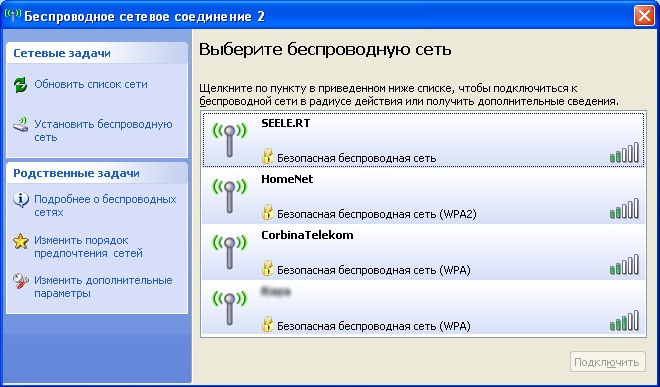
Kui ühendus on edukas, süttib alumises parempoolses nurgas asuv traadita ühenduse sümbol siniselt (Windows XP puhul) ja hüpikaken teavitab teid ühenduse kiirusest ja signaali tugevusest.
Kui soovite kodus korraldada traadita internetti, peate ostma ja konfigureerima traadita ruuteri. Võite küsida ka teenuste kättesaadavuse kohta. traadita internet Interneti-teenuse pakkujad teie piirkonnas. Sellisel juhul ei ole vaja marsruuterit osta.
Juhised
1. Füüsiliselt saab kontrollida laua- või sülearvutil.Kas sa näed "Intel Centrino" kleebist - midagi? Pange tähele, et Centrino on Intel Pentium M protsessori kaubamärk koos pro traadita kaardiga.
2. Vaadake sülearvuti tagakülge, nagu need on tavaliselt allpool näidatud, mis võib tähendada, et sülearvutil on WiFi-tugi .
3.Kui sa ei leidnud Centrino kleebist või antenni, lülitage sülearvuti sisse ja minge menüüsse Start. Paremklõpsake ikooni „Arvuti“ ja seejärel valige „Atribuudid“. Kontrollige, kas teie menüüs Properties (Atribuudid) on teie arvuti Intel tehnoloogia Centrino.
4.Kui te pole veel leidnud midagi, et teada saada, et sülearvuti on Wi-Fi-ga ühendatud , siis paremklõpsake „Arvuti“, valige “Halda” ja “Seadmehaldur”. Seejärel klõpsake vahekaardil „Riistvara“. Loe loendist allpool. Võrguadapterid ". Pange tähele, et igal adapteril, mis on tähistatud "Ethernet" või "10/100", pole mingit pistmist traadita ühilduvusega. Kuid ükskõik milline "traadita" või "802.11" tähistatud adapter näitab ühilduvust.
5.Kui leiate, et teie arvutil ei ole Wi-Fi- seadmeid, kontrollige, kas see on võimalik saadaval USB sadamasse. Kui jah, siis osta elektroonika kauplusest USB-adapter WiFi-ühendus .
Kas teie sülearvutil on WiFi-ühendus? Nii saate proovida ja vaadata kõiki selle tehnoloogia eeliseid. WiFi on kaasaegne traadita tehnoloogia, mis võimaldab ühendada sülearvuti võrku tänu integreeritud raadiosaatjale kuni 50 meetri kaugusel allikast.
Lihtsamalt öeldes, WiFi on selleks, et ühendada Internetti ilma juhtmete ja vaevata. Aga ärge unustage panna viirusetõrje, nüüd lahutus on väga levinud, kus kontakt nõuab telefoni.
Kohe kerkib küsimus, kuidas seadistada WiFi sülearvuti külge, kuid kõigepealt tuleb kindlaks teha, kas teie sülearvutil on WiFi . Kui te ei tea, kas sülearvutis on sisseehitatud WiFi adapter, siis on mitmeid viise. Esimene meetod on kõige lihtsam - sülearvuti puhul klaviatuuri all on kleebised, millel on kirjutatud peamised omadused. Kui silt ütleb Wi-Fi või Wireless802.11, tähendab see seda, et adapter on sülearvutis. Aga kui soovitud kirje lähedal on tärn (*), tähendab see seda, et seade ei pruugi olla valikuliselt paigaldatud.
Teine võimalus : kui sülearvuti sisse lülitate, siis ekraani paremas nurgas (salves) on ikoon, mille peale kuvatakse teade: „Traadita võrgud on saadaval vahemikus”, kui WaiFay moodul on aktiivne.
Ja kolmas viis : see on siis, kui on saatja Windowsi seadmed jaotises Võrgukaardid Kui on olemas seade, mille nimes on sellised sõnad nagu WiFi või Wirelles802.11, tähendab see, et teie sülearvuti on varustatud kõike, mida on vaja WiFi- võrguga ühendamiseks.
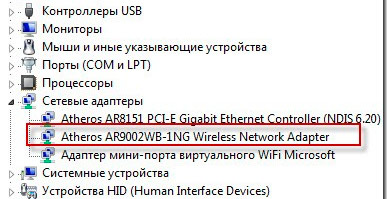
Pärast veendumist, et teie sülearvutil on WiFi , peate õppima WiFi seadistamist sülearvutisse.
Esiteks peate veenduma, et WiFi moodul on sisse lülitatud, selleks tuleb vajutada WiFi toitenuppu. Selleks on sülearvuti klaviatuuril võti, mis on tähistatud antenni ikooniga ja mis töötab koos Fn-klahviga . Kui teie sülearvuti puhul on tähis, mis on tähistatud sama ikooniga, siis WiFi-mooduli eduka ühendamise korral süttib see.
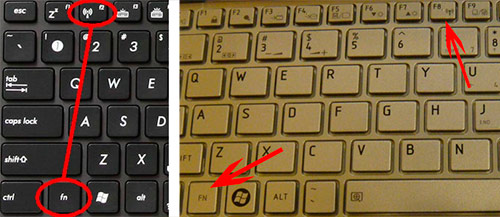
Pärast sülearvuti võrguseadete konfigureerimist, et see saaks IP-aadressi automaatselt. See on täiesti piisav, et wifi-võrke edukalt avastada. Pärast saadaval oleva wifi võrgu leidmist on teie OS ( operatsioonisüsteemi ) annab teavet nende kohta ja kutsub teid nendega ühendust võtma. Peate klikkima sõnumil ja järgima juhiseid, mida pakub nõustaja.
Kui pärast traadita võrguga ühendamise katseid saabub SSID- päring, näitab see, et teie valitud võrk ei ole avalik ja seda kaitstakse spetsiaalse parooliga. Ilma paroolita ei ole seda võrku võimalik kasutada, kuid kui olete näinud SSID-i taotlust, tähendab see, et olete WiFi-i õigesti seadistanud. Kui olemasolevate võrkude loendis on mitu üksust, võite proovida ühendust teiste võrkudega.
Millised selle otsuse omadused võivad olla?
Kas sa näed "Intel Centrino" kleebist - midagi?
Kas teie sülearvutil on WiFi-ühendus?